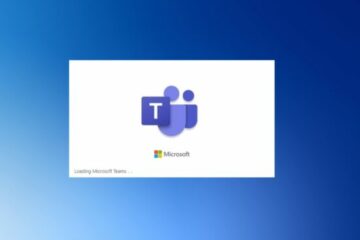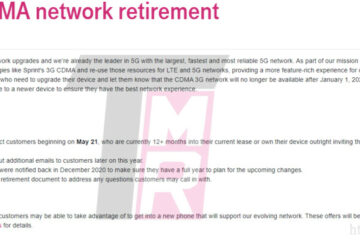IT Info
別の便利な機能を取得するためのMicrosoftTeams PowerPoint統合
Microsoft Teamsの更新により、新しい会議内共有エクスペリエンスおよび PowerPointLive統合。新しいアップデートに従って、Microsoft Teamsはライブスライド翻訳のサポートを取得しています。これは、ライブ会議中にスライドを翻訳するために使用できる新機能です。 MicrosoftTeamsの新しいスライド翻訳機能はPowerPointLiveの一部であり、Windows 10およびmacOSの機能であり、プレゼンターは画面を聴衆と共有しなくてもプレゼンテーションを開始できます。 ユーザーは、PowerPointから直接スライドを提示するか、通話内の[コンテンツの共有]メニューを使用して同期されたプレゼンテーションを共有できます。 PowerPoint Live in Teamsでは現在、ユーザーがスライド、メモ、グラフを表示し、単一のビュー内でプレゼンテーションを行うこともできます。これにより、プレゼンターと聴衆はプレゼンテーションに集中でき、プレゼンターは緊急のプロンプトを見逃すことはありません。 6月の更新で、Teamsプレゼンテーションウィンドウにライブ翻訳のサポートが追加されます。 この新しいスライド翻訳機能により、誰でも(出席者、プレゼンター)がプレゼンテーションコンテンツを非公開で翻訳できるようになります。以下のスクリーンショットに示すように、参加者はプレゼンテーションを右クリックして翻訳機能にアクセスできます。 各会議の参加者は、オランダ語、フランス語、ドイツ語、アイルランド語、イタリア語、日本語など、好みの言語でプレゼンテーションを表示するオプションがあります。現在、19以上の言語がチームの翻訳機能でサポートされています。 「このユニークなエクスペリエンスは、プレゼンターや会議の他の参加者を中断することなく、スライドの翻訳を要求するユーザーに対してのみ発生します」とMicrosoftは新しいプレゼンテーションエクスペリエンスについて尋ねられたときに述べました。 会議中に、聴衆は、通話を終了したり、プレゼンターの邪魔をしたりすることなく、プレゼンテーションに埋め込まれたハイパーリンクやビデオをクリックすることもできるようになりました。これは、記録されたセッションを表示している場合でも、プレゼンテーションのどの時点でも機能します。 Microsoftは現在、6月中旬にスライド翻訳機能の展開を開始する予定であり、展開は月末までに完了する予定です。 チームでのライブイベントの統合による改善 さらに、Microsoftは、ユーザーがライブイベントを簡単に管理できるようにする新機能にも取り組んでいます。 更新後、イベントプロデューサーは新しい外部ウィンドウでライブイベントの設定と機能にアクセスできます。この機能は現在展開中であり、今後数週間でユーザーが利用できるようになります。